
Brian Curtis
0
4845
620
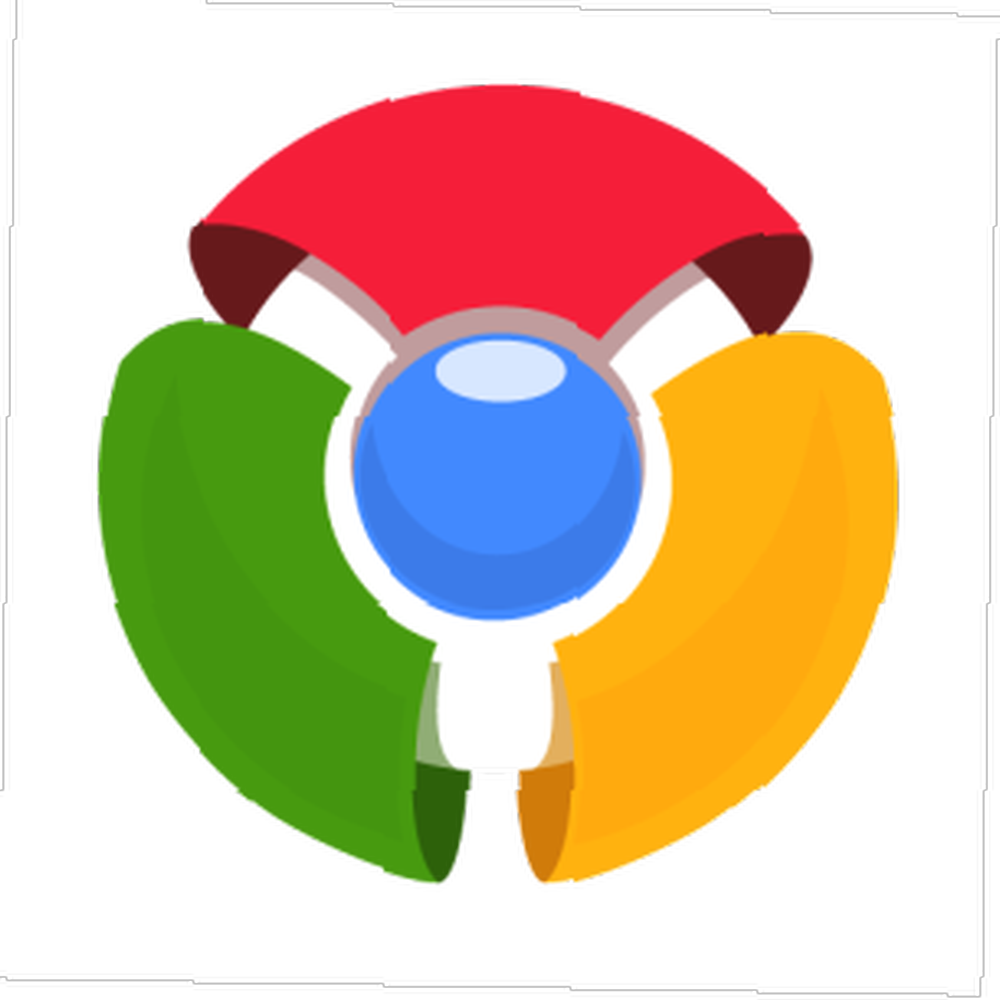 Después de años de ser un usuario leal de Firefox, finalmente hice el cambio al mismo lado del río que muchos de mis colegas de MakeUseOf y salté a Google Chrome. Aunque tarde para la mayoría de sus estándares, me estoy dando cuenta rápidamente.
Después de años de ser un usuario leal de Firefox, finalmente hice el cambio al mismo lado del río que muchos de mis colegas de MakeUseOf y salté a Google Chrome. Aunque tarde para la mayoría de sus estándares, me estoy dando cuenta rápidamente.
Lo único que me mantuvo con Firefox fue su extensa biblioteca de complementos. Si bien Chrome tiene muchas extensiones, el archivo de complementos de Mozilla tiene demasiados años. Hay algunos complementos (como DownThemAll!) Que están en una clase de élite y simplemente no existen en Chrome. Sin embargo, estoy lidiando con eso y buscando algunas excelentes alternativas. Poder realizar descargas masivas dentro del navegador es muy importante para mí porque soy un poco acaparador. Deberías ver mi montón de unidades externas.
Inmediatamente salté a buscar la mejor solución para descargas masivas dentro de Chrome.
Descargar Master [Ya no está disponible]
Buscando la mejor solución en la web, me encontré con Download Master en el directorio MakeUseOf Download Master: descargue varios archivos de una sola página web [Chrome] Download Master: descargue varios archivos de una sola página web [Chrome] .
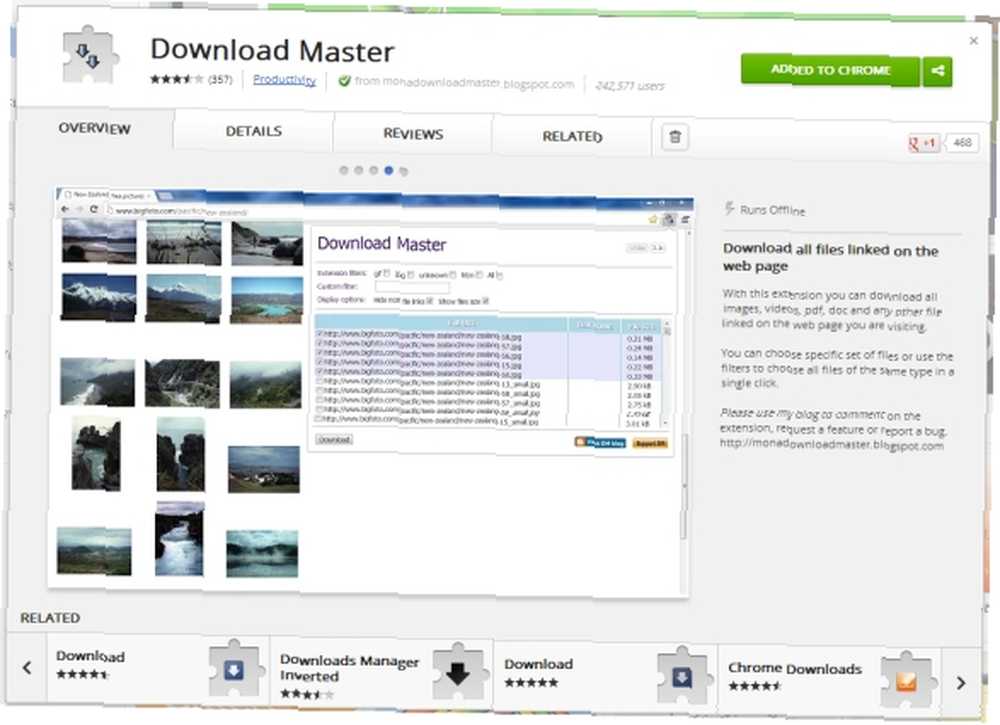
Siento que Download Master es la mejor extensión para este propósito porque es muy simple y simplemente hace el trabajo. No tiene muchos extras y configuraciones abrumadoras, pero hace lo que necesita para.
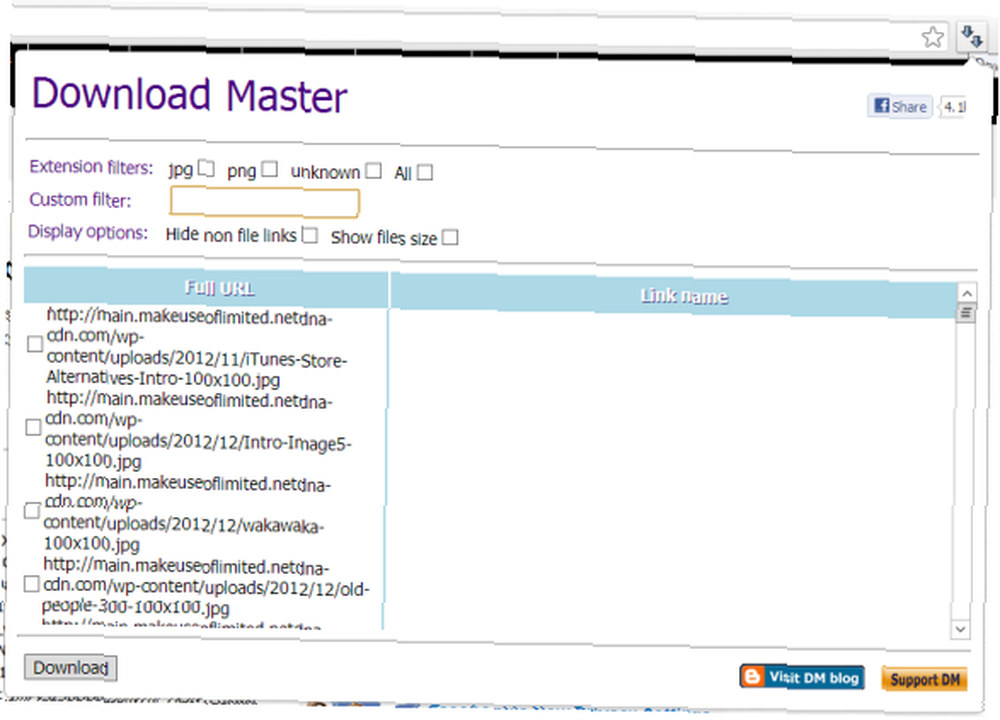
Más arriba se muestra cómo debería verse la pantalla Descargar maestro después de la instalación y hacer clic en el icono de extensión en la barra en la parte superior. La página que estamos rastreando aquí es la página Download Master del Directorio MUO (aunque yo diría que MUO no es realmente el lugar ideal para descargar archivos en masa).
De forma predeterminada, Download Master muestra todos los elementos que existen en el documento HTML. Esto incluye enlaces, imágenes y todo lo demás. Para ver solo el tipo de archivos que usted y yo cuidamos (imágenes, audio, etc.), recomendaría marcar ocultar enlaces que no son de archivo.
También puede filtrar los resultados enumerados por extensión. los filtro personalizado le permite filtrar también por extensiones, si simplemente ingresa “.jpg” por ejemplo. Usando el filtro para otro propósito, digamos que solo queríamos descargar los avatares de los usuarios en los comentarios. Eso se puede lograr muy fácilmente, como notamos “avatar” es una cadena incluida en cada una de esas URL de imagen.
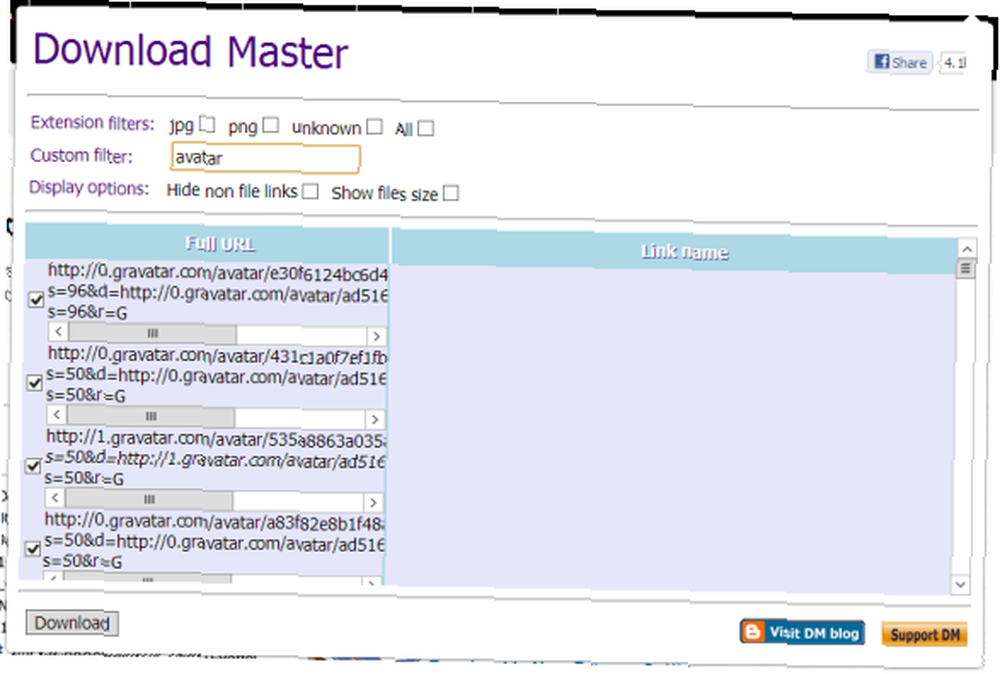
Para descargar los archivos marcados, simplemente haga clic en Descargar botón. Entonces debería ver lo siguiente:

Simplemente haga clic Permitir y sus descargas comenzarán dentro del navegador como cualquier otro archivo que haya descargado. Tenga en cuenta que si está descargando una gran cantidad de archivos a la vez, digamos 100, esa ventana emergente se mostrará varias veces. Simplemente haga clic en el botón de spam para permitir que continúe y estará bien. Es un poco molesto, pero no es el fin del mundo..
Hasta DownThemAll! llega a Chrome, esta será la solución para mí. Carece de ciertas características, pero cuando tienes prisa y necesitas esconder todo lo que ves en una página, esto realmente funciona..
Si está buscando una forma de capturar en masa archivos que no dependan del navegador, JDownloader Cómo extraer enlaces para imágenes masivas o descargas de archivos con JDownloader Cómo extraer enlaces para imágenes masivas o descargas de archivos con JDownloader Hemos publicado muchos artículos sobre gestores de descargas aquí en MakeUseOf. FlashGet, Free Download Manager y Download Accelerator plus son algunos de los favoritos entre los usuarios de Windows. DownThemAll suele ser la elección cuando vamos ... es una gran solución. Mi artículo sobre el software debería ayudarte. De lo contrario, comparta cualquier truco o consejo que haya aprendido a usar con Download Master en los comentarios.!











